當前位置:首頁 > 幫助中心 > 電腦開機怎么進入U盤裝系統?電腦開機怎么U盤重裝系統
電腦開機怎么進入U盤裝系統?電腦開機怎么U盤重裝系統
電腦開機怎么進入U盤裝系統?電腦想要使用u盤來重裝系統,就要在開機的時候,進入啟動設置界面,選擇讀取u盤winpe系統,然后進入桌面才可以使用軟件來重裝系統。整個操作還是比較簡單的,新手可以好好學習。具體操作,下面就和小編一起來看看電腦開機怎么U盤重裝系統吧。
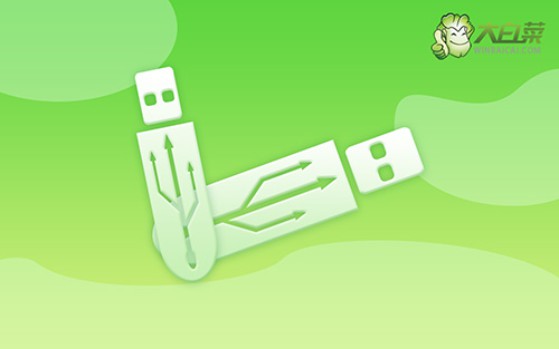
一、重裝系統工具
鏡像版本: Windows 10專業版
工具軟件:大白菜u盤啟動盤制作工具(點擊紅字下載)
二、重裝系統準備
1、備份數據:在使用U盤啟動盤開始系統重裝之前,如果你在c盤有重要數據,必須要先備份。如果C盤被格式化并安裝了新系統,原有數據將會永久丟失,無法恢復。
2、準備高質量的U盤:制作U盤啟動盤至關重要,必須使用一個穩定且質量可靠的U盤,以防在制作過程中出現失敗或其他問題。
3、下載安全的系統鏡像:重裝系統所使用的鏡像,可以訪問“MSDN我告訴你”網站,下載所需的系統鏡像文件,并根據網站提供的安裝指導進行操作。
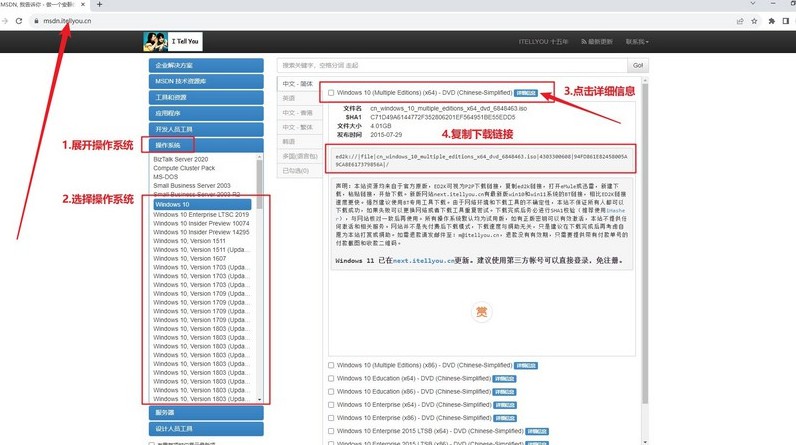
三、重裝系統步驟
步驟一:大白菜啟動U盤制作
1、準備一個容量不小于8GB的U盤,并訪問大白菜官網下載u盤啟動盤制作工具包。
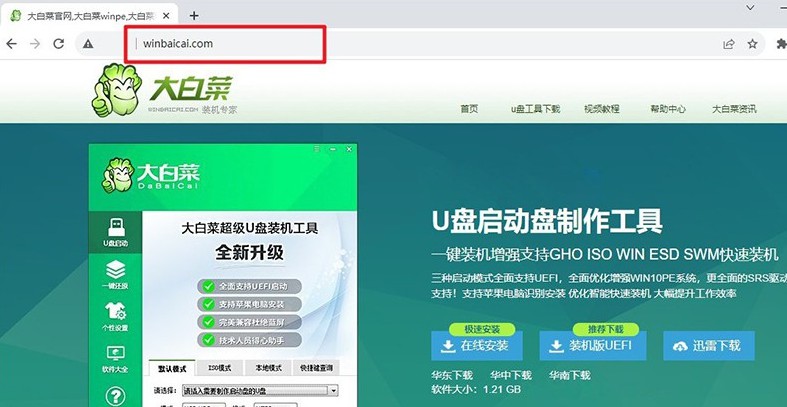
2、下載完成后,將文件解壓至桌面,U盤插入電腦進行識別,按照提示進行設置,確定相關選項之后,點擊制作U盤啟動盤即可。
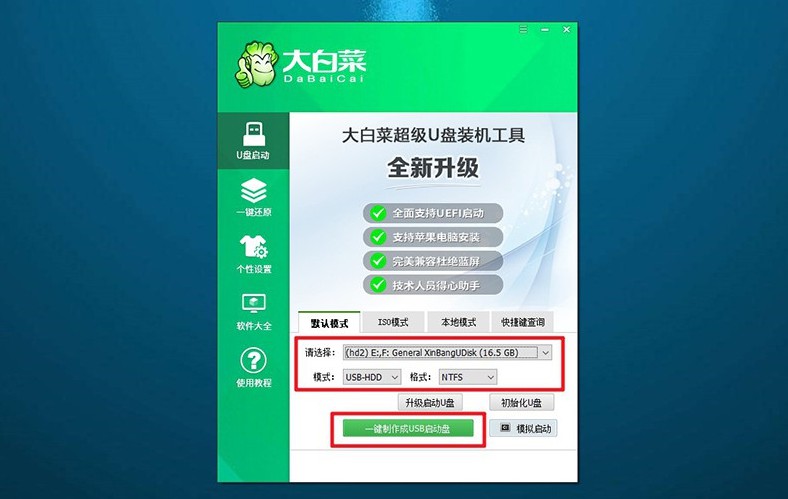
步驟二:大白菜U盤啟動電腦
1、查詢u盤啟動快捷鍵,不同電腦所使用的快捷鍵會有區別,具體情況可以在官網進行查詢。
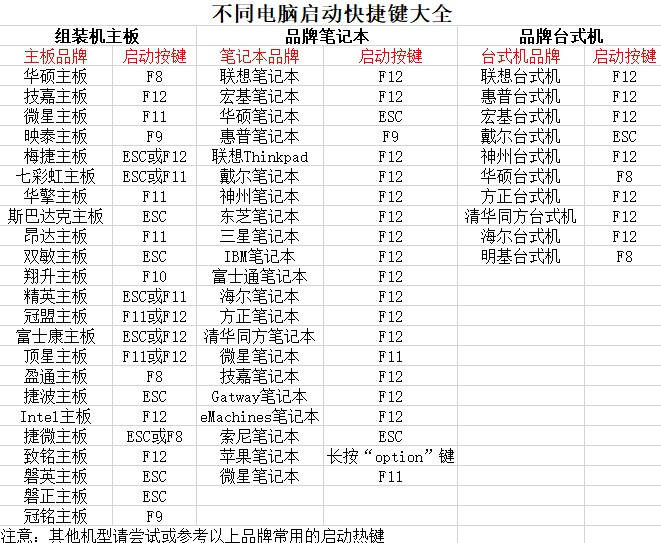
2、將制作好的U盤插入電腦,重啟電腦時迅速按下快捷鍵,進入啟動選項界面,選擇U盤作為啟動設備。
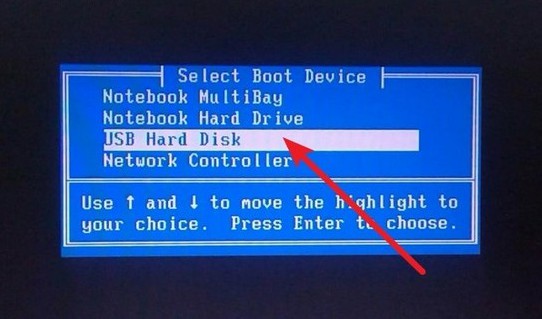
3、成功進入啟動選項后,會顯示大白菜的WinPE主菜單,選擇【1】并按下回車鍵確認。
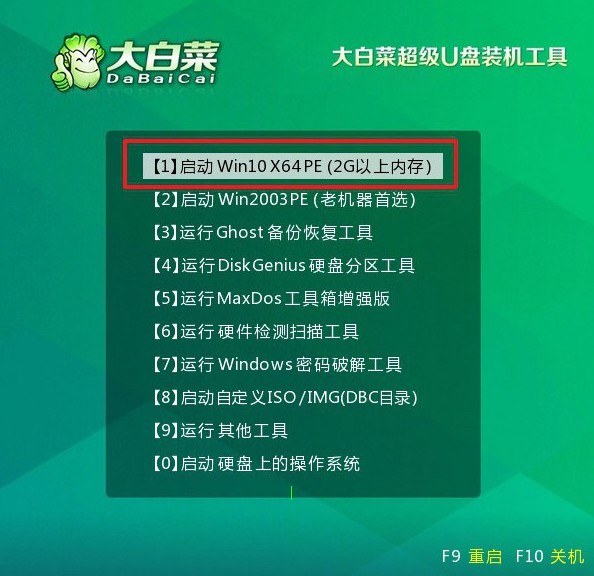
步驟三:大白菜u盤安裝操作系統
1、當系統進入大白菜的桌面時,打開系統安裝工具,找到要安裝的系統鏡像文件,將其安裝到C盤。
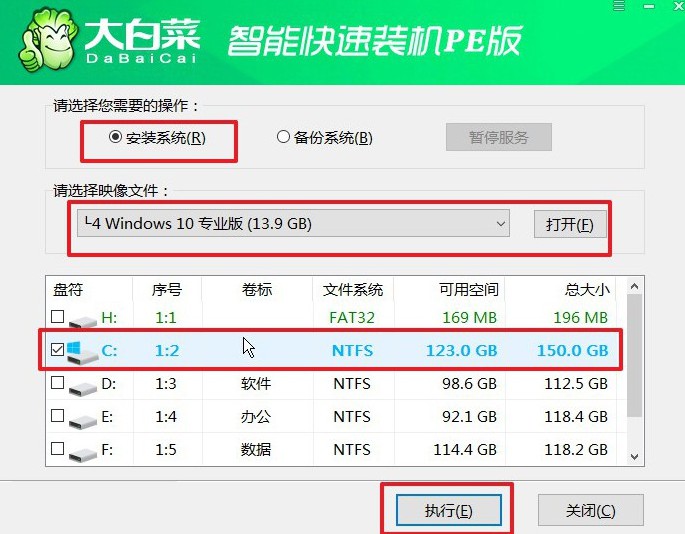
2、系統安裝工具將彈出確認窗口,無需修改默認設置,點擊“確認”以開始安裝。
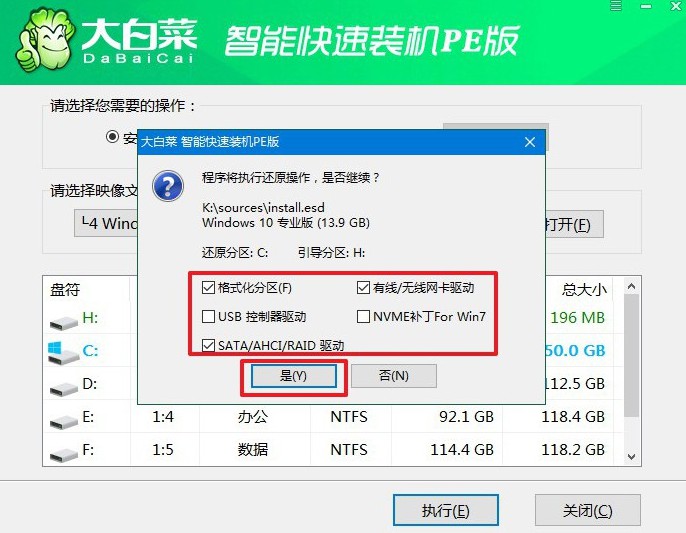
3、在接下來的頁面,系統會提示是否重啟。請確保勾選了重啟的選項,這樣系統才可以進入下一步操作。
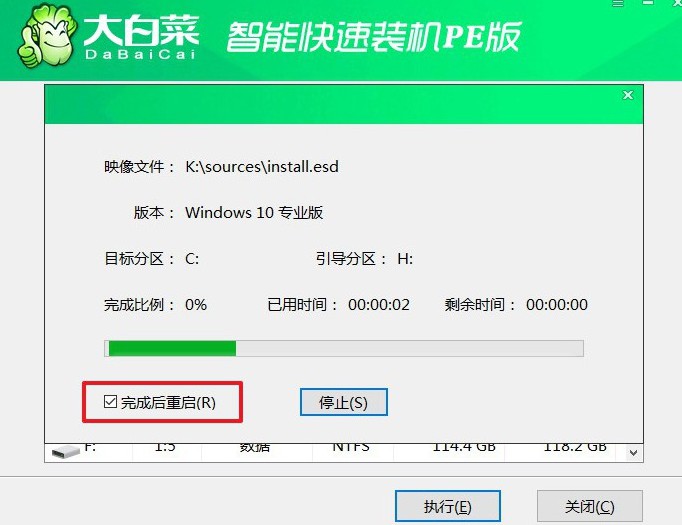
4、系統第一次重啟時,記得拔掉U盤,避免再次從U盤啟動。此時,Windows系統將繼續完成剩余的安裝步驟,你只需等待安裝結束即可。

就這樣,我們完成了電腦開機怎么U盤重裝系統的全部操作了。而重裝系統之后,記得要去檢查相關驅動是否安裝齊全,要是不太清楚怎么去檢查的話,也可以下載第三方驅動軟件來協助你進行操作。最后,祝大家重裝系統順利。

